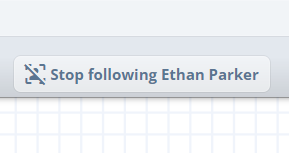See juhend selgitab, kuidas vaadata ja hallata tahvli osalejaid, alustada audio- ja videokõnesid ning kasutada järeltegevuse funktsiooni osalejate tegevuse jälgimiseks.
Tahvli osalejad ja audio-videokõned
Tahvli osalejate vaatamine
Osalejate vaatamiseks, kes hetkel tahvlil viibivad, klõpsa ülemisel tööriistaribal asuvat Osalejad ikooni. See avab Osalejate ja kõnede paneeli.
Paneel kuvab kõigi tahvlil viibivate osalejate nimekirja koos nende unikaalsete kursorivärvidega, mis aitavad hõlpsalt eristada iga osaleja tegevust tahvlil.
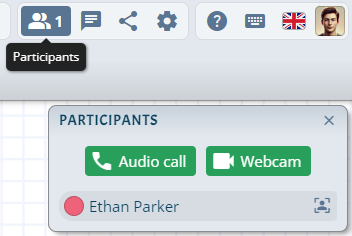
Audio- või videokõne alustamine
Saad alustada audio- või videokõnet otse osalejate paneelist:
- Ava osalejate paneel, klõpsates Osalejad ikoonil.
- Klõpsa Audio-kõne nupul, et alustada ainult heli-kõnet. Osalejatel on siiski võimalus vajadusel hiljem video lubada.
- Klõpsa Veebikaamera nupul, et alustada videokõnet, kus nii heli kui ka video on kohe alguses lubatud.
Kui alustad kõnet, saavad kõik osalejad kutse kõnega liitumiseks.
Tahvli omanikud saavad seadetes Eelistused → Kõnede vaikeseaded määrata kõnede vaikeoleku (ainult audio, mikrofonide kontroll), et iga kõne algaks nende eelistatud modereerimisseadetega.
Videokõnes osalemine
Kui videokõne on aktiivne, näed osalejate paneelis osaleja video voogu.
Kõne ajal on saadaval järgmised juhtnupud:
- Lõpeta kõne: Klõpsa punasel telefoniikoonil, et kõnest lahkuda.
- Mikrofoni sisse/välja lülitamine: Klõpsa mikrofoniikoonil, et mikrofoni vaigistada või sisse lülitada.
- Kaamera sisse/välja lülitamine: Klõpsa kaameraikoonil, et veebikaamerat sisse või välja lülitada.
- Ainult audio / mikrofoni kontroll (omanikud): Tahvli omanikud saavad kõne lülitada ainult audio režiimi (ainult omaniku video) ja otsustada, kelle mikrofonid on lubatud. Omaniku poolt vaigistatud osalejad jäävad vaigistatuks isegi siis, kui nad proovivad oma mikrofoni sisse lülitada.
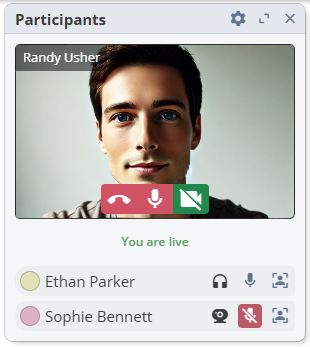
Osalejate jälgimine
Saad jälgida osaleja tegevust tahvlil, klõpsates Jälgi nuppu tema nime kõrval osalejate paneelis. See funktsioon võimaldab sul automaatselt liikuda koos osalejaga, kui ta tahvlil ringi liigub.
Kui alustad kellegi jälgimist, muutub tööriistariba ja ilmub Lõpeta jälgimine nupp, mis võimaldab sul jälgimise igal ajal lõpetada.